欢迎,来自IP地址为:216.73.216.111 的朋友
Windows 2012 R2 搭建 Hyper-V 虚拟化群集时,要求所有节点归属于同一个域,而 Windows 平台域内的主机是无法使用 Internet 时间选项的,这就带来一个问题,使用主机本身的硬件时间可能会造成时间不准,从而造成业务系统的时候存在偏差。
比较好的解决方案是将群集的域控制器设置为使用 Internet 时间,而域内其他主机自动同域控制器进行时间同步,而虚拟化平台上的虚拟主机也可以将本机的时间同域控制器同步,多种保证时间准确。
当然,外部的 NTP 时钟源也需要选择,找到一个靠谱的时钟源进行配置也是系统是否运转正常的关键。
一、设置域控制器的外部时间源并同步
打开域控制器的 PowerShell,执行如下命令:
> w32tm /config /manualpeerlist:"time.windows.com ntp1.aliyun.com" /syncfromflags:manual /reliable:yes /update > net stop w32time > net start w32time > w32tm /resync > w32tm /query /status
如果查询出的结果如下所示,则表示主机已经使用了外部时钟源:
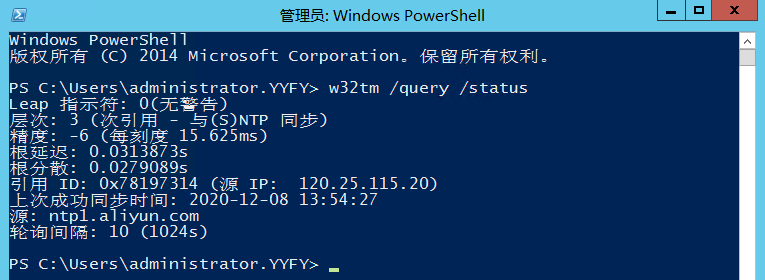
对于执行的命令,说明如下:
- /manualpeerlist:表示外部时间源服务器列表,多个服务器之间可用空格分隔
- /syncfromflags:manual:表示与指定的外部时间源服务器列表中的服务器进行同步
- /reliable:yes:设置此计算机是一个可靠的时间源,此设置只对域控制器有意义
- /update:向时间服务发出配置已更改的通知,使更改生效
此时,域控制器的时间源就已经设置成为 Internet 时间源了。
二、域内主机时间同步
域内主机想要同步时间,只需执行如下命令:
> w32tm /resync /rediscover > w32tm /query /source
如果域内主机时间源显示为域控制器,则表示域主机的时间就可以同域控制器严格同步了:
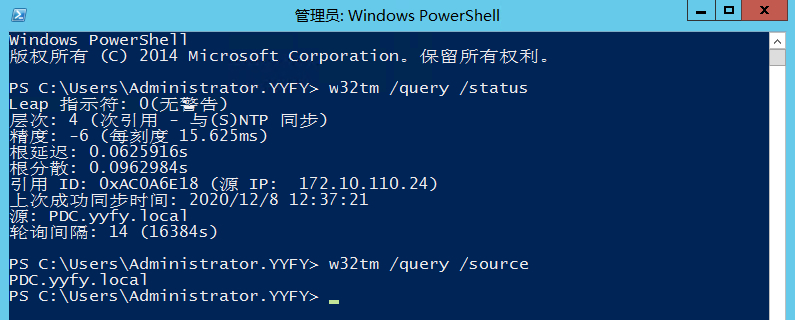
三、问题处理
如果域控制器的外部时钟源设置不成功,可以运行”gpedit.msc”命令打开 Windows 本地组策略编辑器,然后依次找到 计算机配置->管理模板->系统->Windows 时间服务->时间提供程序,将里面的三个子项:配置 Windows NTP 客户端;启用 Windows NTP 客户端和启用 Windows NTP 服务端,均设置为未配置:
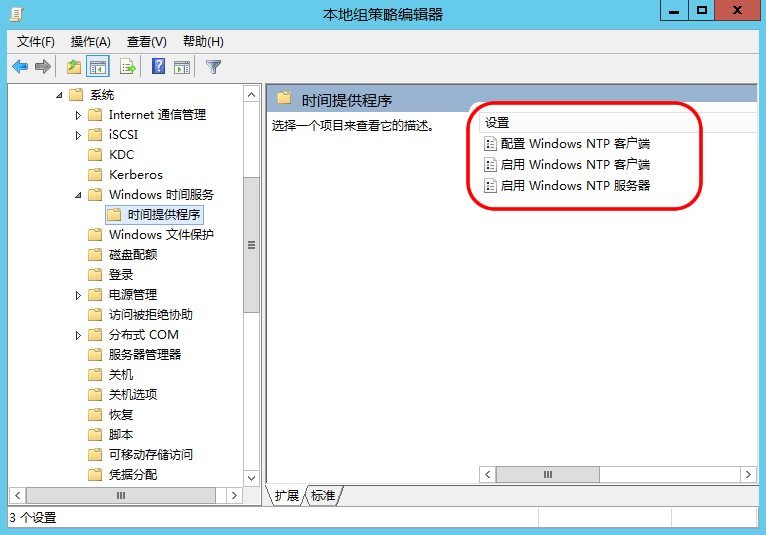
然后执行如下命令更新策略后,再次执行外部时间源注册命令即可:
> gpupdate /force
